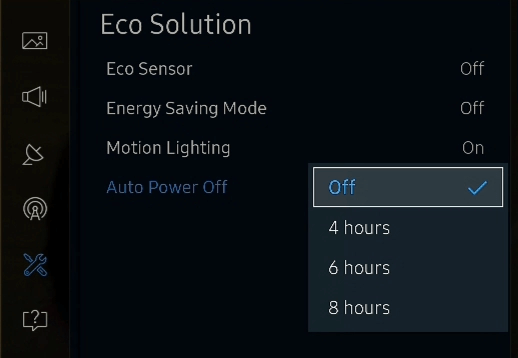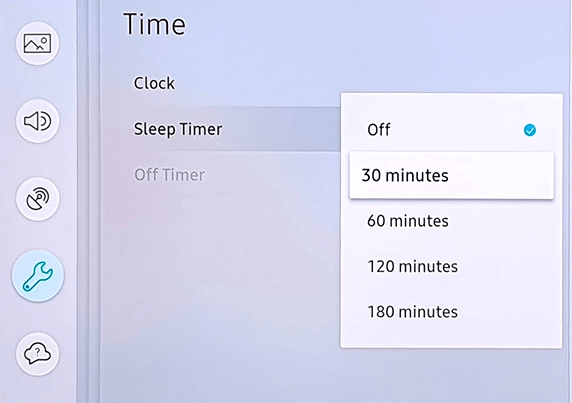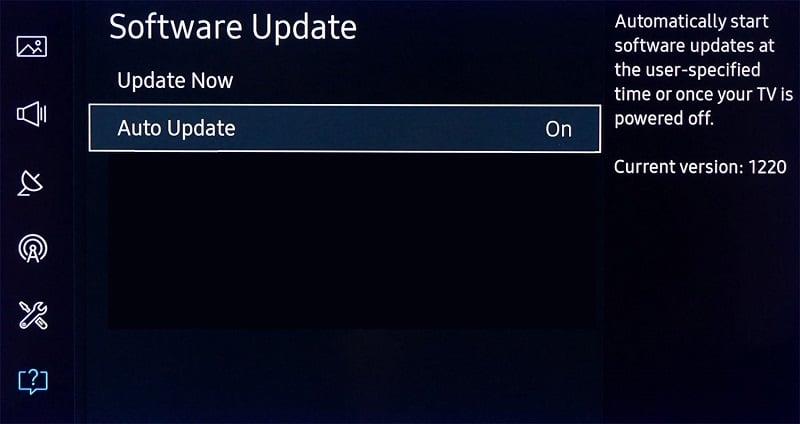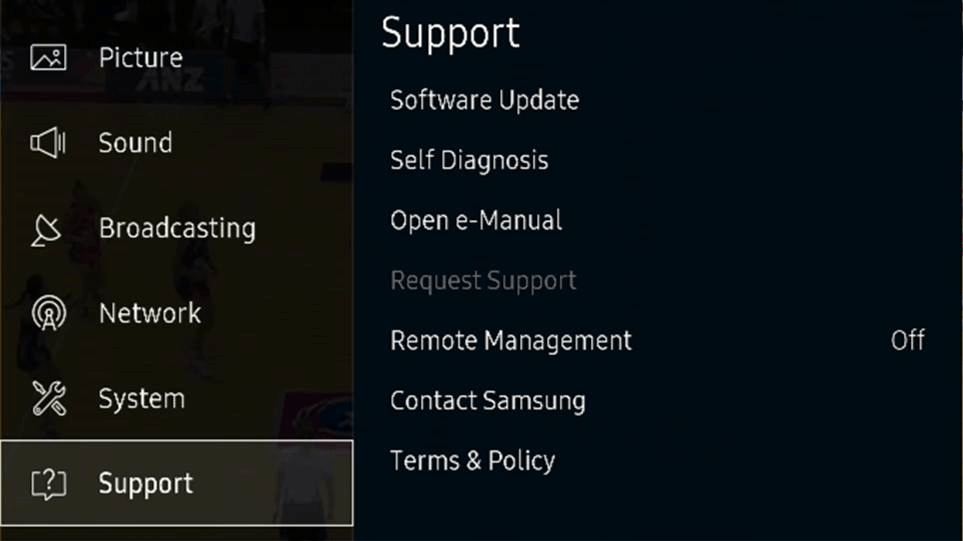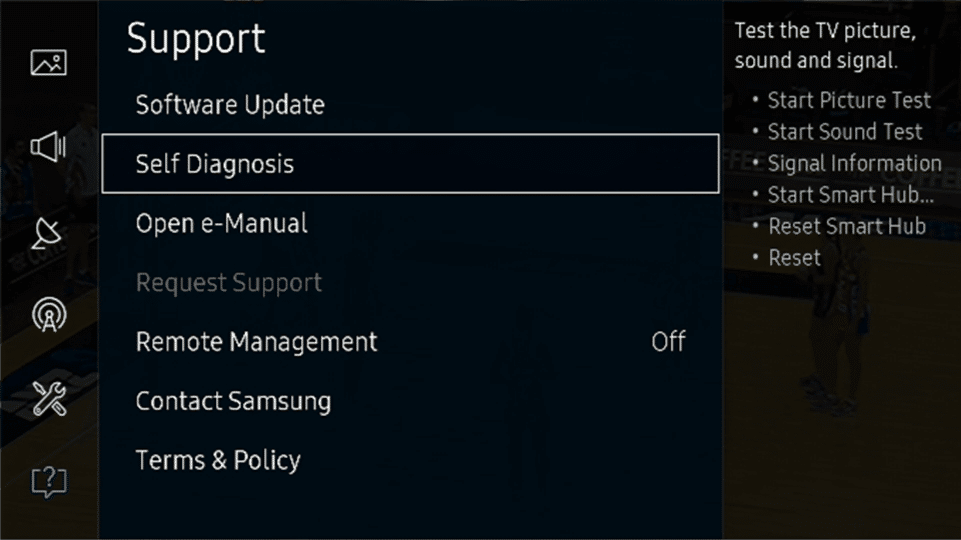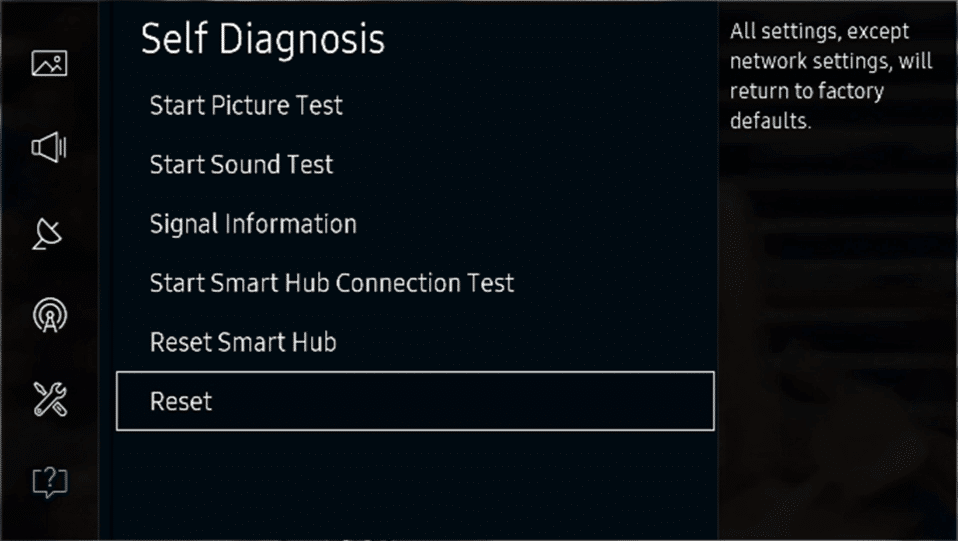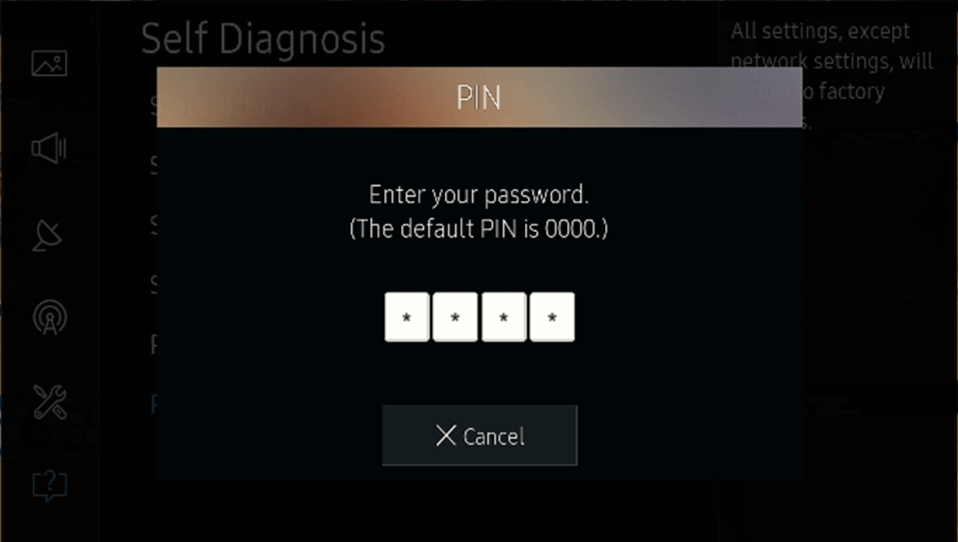Imaginez que vous regardez votre émission de télévision préférée ou que vous jouez à un jeu vidéo sur votre Samsung Smart TV et que l'écran devient soudainement noir, votre cœur battra-t-il correctement ? Une panne d'électricité soudaine peut sembler effrayante et inquiétante, mais laissez-nous vous assurer ; il n'y a pas lieu de s'inquiéter.
Un écran noir n'est parfois que le signe que le téléviseur est éteint, mais si vous pouvez toujours entendre le son, ce n'est certainement pas le cas. Bien qu'il ne soit pas encore nécessaire de paniquer et de commencer à appuyer sur des boutons aléatoires de la télécommande, il existe quelques moyens simples de résoudre le problème avec un minimum d'effort.
L'écran vide ou noir aléatoire n'est pas un phénomène courant, mais ce n'est pas non plus un problème unique. Il peut y avoir quelques coupables différents qui ont causé le problème ; néanmoins, la plupart d'entre eux peuvent facilement être attrapés et bannis par vous-même, avant de décrocher le téléphone et d'appeler l'aide d'un professionnel.

Contenu
Quelles sont les causes du problème d'écran noir sur votre téléviseur intelligent Samsung ?
Les utilisateurs ont signalé plusieurs raisons pour cette erreur, dont la plupart se résument à quelques problèmes courants. Vous trouverez ci-dessous quelques causes probables du problème d'écran noir que vous rencontrez actuellement sur votre Samsung Smart TV.
- Problème de connexion par câble : un problème de connexion par câble est la cause la plus probable de l'écran noir. Des connexions desserrées, des sources d'alimentation inactives ou des câbles endommagés perturbent la connexion vidéo.
- Problème de source : les sources incluent tous les périphériques externes tels que HDMI, USB, lecteur DVD, décodeur câble, etc. Le problème peut survenir en raison de problèmes liés à ces sources.
- Problème de réglage d'entrée : le téléviseur peut être réglé sur une mauvaise source d'entrée. Assurez-vous que votre téléviseur est réglé sur la même entrée que l'appareil externe que vous souhaitez visualiser.
- Problème de mise à jour du firmware : un firmware obsolète peut également déclencher un problème d'affichage. Le firmware doit être mis à jour régulièrement pour résoudre ce problème.
- Réglage d'une minuterie de mise en veille et activation du mode d'économie d'énergie : Si votre téléviseur passe au noir de manière aléatoire, cela peut être dû à l' activation de la minuterie de mise en veille ou du mode d'économie d'énergie. Les désactiver tous les deux peut détenir la clé pour résoudre le problème.
- Défaillance matérielle : une carte de circuit imprimé défectueuse, un panneau TV défectueux ou tout autre matériel endommagé peut provoquer une défaillance du téléviseur. Ceux-ci ne sont pas faciles à réparer par vous-même et nécessiteront de faire appel à des professionnels.
Comment résoudre le problème d'écran noir sur Samsung Smart TV ?
À présent, vous devez avoir compris la nature fondamentale du problème, il est donc temps de passer à la recherche d'une solution. Diverses méthodes sont répertoriées ci-dessous pour résoudre le problème, essayez les solutions une par une jusqu'à ce que le problème soit résolu.
Méthode 1 : Vérifiez le câble d'alimentation pour une connexion solide et des dommages
Si vous n'entendez pas le son, la cause la plus probable est une panne de courant. Un flux d'énergie constant est essentiel pour le bon fonctionnement de tout appareil électronique. Assurez-vous donc qu'il y a une bonne connexion électrique entre le téléviseur et la source d'alimentation externe.
Pour éliminer la possibilité que des problèmes surviennent, il faut commencer par débrancher toutes les connexions des câbles. Ensuite, rebranchez les câbles dans les ports appropriés, fermement et fermement pour éliminer la possibilité d'une connexion lâche. Assurez-vous également que le câble d'alimentation et l'alimentation sont en parfait état de fonctionnement.
Vous pouvez essayer de passer d'un port à un autre pour tester si les ports eux-mêmes fonctionnent parfaitement. Si le problème persiste, vérifiez les câbles pour détecter tout dommage physique au câble d'alimentation. Le câble coaxial et le câble HDMI doivent également être en bon état.
Le problème peut survenir si le câble est cassé, plié, pincé, plié ou s'il est recouvert d'un objet lourd. Si vous constatez des dommages et que vous disposez d'un câble de rechange, essayez de l'utiliser à la place. Vous devrez peut-être acheter un nouveau câble si vous constatez des dommages.
Méthode 2 : revérifiez les périphériques externes
Les périphériques externes sont tous les éléments matériels connectés au téléviseur. Les téléviseurs intelligents Samsung contiennent plus d'un port HDMI, des ports de lecteur USB ainsi que des entrées audio et visuelles externes.
Vérifiez deux fois pour vous assurer que les appareils eux-mêmes fonctionnent correctement. Essayez d'éteindre les appareils que vous utilisez actuellement pendant quelques secondes avant de les rallumer. Vous pouvez également essayer de connecter différents périphériques externes au téléviseur ou de connecter les mêmes périphériques à un autre téléviseur pour vous assurer qu'ils fonctionnent. Par exemple, si le périphérique USB connecté a mal fonctionné, vous pouvez le détecter en le vérifiant d'abord sur votre ordinateur portable avant de blâmer votre téléviseur.
Méthode 3 : Déconnectez la One Connect Box
Si le téléviseur est connecté à une One Connect Box et non directement à la prise murale, cette méthode est faite pour vous.
Le boîtier One Connect vous permet de connecter tous vos câbles au téléviseur sans avoir de fils disgracieux qui pendent de votre téléviseur. Vous devez éliminer la possibilité que des problèmes surviennent en raison de cet appareil et non de votre téléviseur ou d'autres appareils externes.

Tout d'abord, débranchez le cordon d'alimentation ou le câble One Connect. Si vous voyez quelque chose comme un message ou une image à l'écran, la One Connect Box doit être remplacée. Connectez maintenant le téléviseur directement à une prise murale et les cordons dans leurs ports respectifs, vérifiez si le problème est résolu.
Méthode 4: Réglez correctement les entrées TV
Une configuration incorrecte des paramètres d'entrée peut également être la cause d'un écran de télévision noir. Vous devez vous assurer que les entrées sont correctement configurées et basculer entre les entrées si nécessaire.
La procédure de changement de source d'entrée dépend de la télécommande de votre téléviseur. Vous pouvez trouver un bouton de source sur le dessus de votre télécommande et pouvez changer d'entrée en utilisant le même. Cependant, si vous ne parvenez pas à localiser un bouton physique, accédez au « Menu TV » et recherchez le contrôle des sources dans le panneau. Parcourez les options pour vous assurer que les entrées sont correctement définies.

Vérifiez que le téléviseur est réglé sur la même source que l'appareil externe connecté. Vous pouvez également essayer de basculer entre toutes les entrées disponibles pour vous assurer que vous êtes connecté à la bonne.
Méthode 5: désactiver l'économiseur d'énergie
Les fonctions d'économie d'énergie ou d'économie d'énergie vous permettent de régler la luminosité de votre téléviseur ; cela permet de réduire votre consommation d'énergie. Cette fonction permet également de réduire la fatigue oculaire, ce qui est particulièrement utile dans une pièce faiblement éclairée.
La fonction d'économie d'énergie est activée peut être l'une des raisons pour lesquelles votre téléviseur affiche un écran noir. Pour le désactiver, suivez les étapes ci-dessous :
1. Recherchez le bouton « Menu » sur la télécommande et accédez à la section « Paramètres » .
2. Sélectionnez le « Mode d'économie d'énergie » et désactivez-le via le menu déroulant.
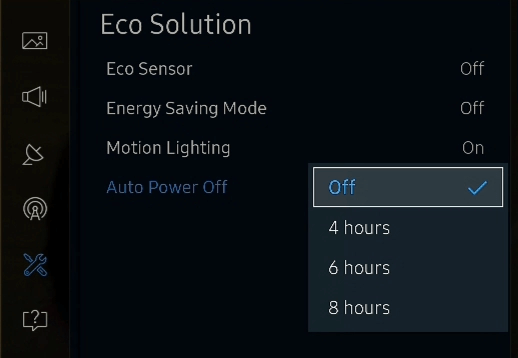
Vérifiez si vous pouvez à nouveau voir l'image.
Méthode 6 : désactiver la minuterie de veille
La minuterie de sommeil est conçue pour vous aider à dormir la nuit, car elle éteint automatiquement le téléviseur après une période prédéfinie. Lorsque le téléviseur est éteint en raison de la minuterie de mise en veille, un écran noir s'affiche. Par conséquent, la désactivation de cette fonction peut être la clé pour résoudre les pannes d'écran.
En suivant les étapes ci-dessous, vous pouvez facilement désactiver cette option.
1. Localisez et appuyez sur le bouton « Menu » de la télécommande de votre téléviseur.
2. Dans le menu, recherchez et sélectionnez « Système » , puis « Heure » dans le sous-menu.
3. Ici, vous trouverez une option appelée 'Sleep Timer' . Après avoir cliqué dessus, dans le menu contextuel qui apparaît, sélectionnez « Off » .
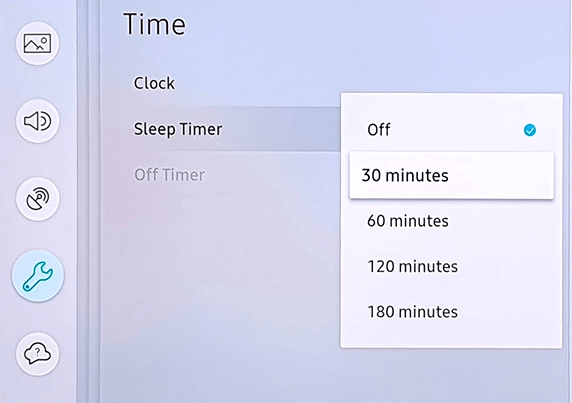
Méthode 7 : mettre à jour le micrologiciel de votre téléviseur
Parfois, des problèmes peuvent survenir en raison d'un problème logiciel. Cela ne peut être corrigé que par des mises à jour. La mise à jour du logiciel de Samsung Smart TV résoudra non seulement la plupart des problèmes du téléviseur, mais contribuera également à un fonctionnement plus fluide.
Le processus de mise à jour du micrologiciel de votre téléviseur est assez simple.
1. Appuyez sur le bouton « Menu » de votre télécommande.
2. Lancez le menu « Paramètres » et sélectionnez « Assistance » .
3. Cliquez sur l' option « Mise à jour du logiciel » et sélectionnez « Mettre à jour maintenant » .
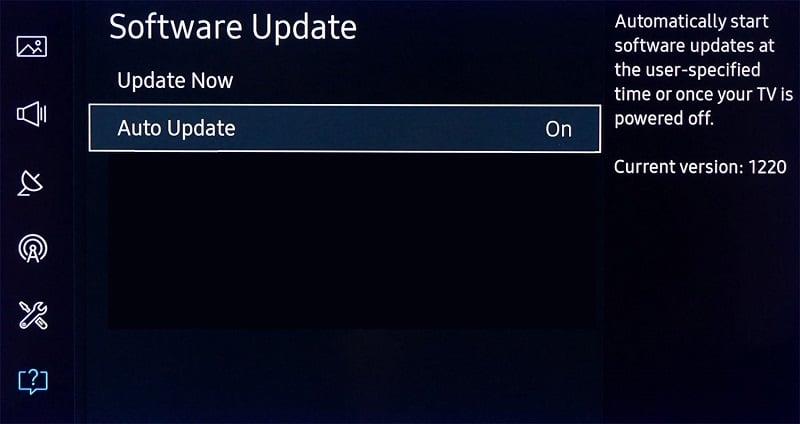
Une fois ce processus terminé, de nouvelles mises à jour seront téléchargées et installées sur votre téléviseur, et votre téléviseur redémarrera automatiquement.
Méthode 8 : Testez le câble HDMI
Certains téléviseurs intelligents ont un test de câble HDMI disponible, dans d'autres, il n'est disponible qu'après une mise à jour logicielle. Cela vaut le coup avant de passer à la méthode finale, qui réinitialisera entièrement votre téléviseur.
Pour commencer le test, assurez-vous que la source du téléviseur est réglée sur « HDMI » .
Accédez à « Paramètres » puis « Assistance » , vous trouverez ici une option appelée « Autodiagnostic » , puis « Informations sur le signal » . Enfin, cliquez sur « Test du câble HDMI » , puis sur « Démarrer » pour commencer le test.
Le test peut prendre un certain temps, après quoi un message apparaîtra sur l'écran du téléviseur. Si le test détecte un problème dans le câble, remplacez-le par un nouveau.
Méthode 9 : Réinitialisez votre téléviseur
Si rien de mentionné ci-dessus ne fait l'affaire, essayez ceci comme dernière méthode avant de demander l'aide d'un professionnel.
La réinitialisation de votre téléviseur éliminera tous les bugs et problèmes, efface tous les paramètres et efface toutes les données enregistrées. Une réinitialisation d'usine vous ramènera aux paramètres d'origine et par défaut de la Smart TV. Il supprimera également toutes les personnalisations effectuées par l'utilisateur, y compris les enregistrements, le nom d'entrée personnalisé, les chaînes réglées, les mots de passe Wi-Fi stockés, les applications installées, etc.
Les étapes ci-dessous vous aideront à réinitialiser votre téléviseur.
1. Cliquez sur le bouton 'Menu' de votre télécommande.
2. Dans le menu principal, cliquez sur l' option « Paramètres » et appuyez sur le bouton « Entrer » . Ensuite, accédez à la section « Assistance » .
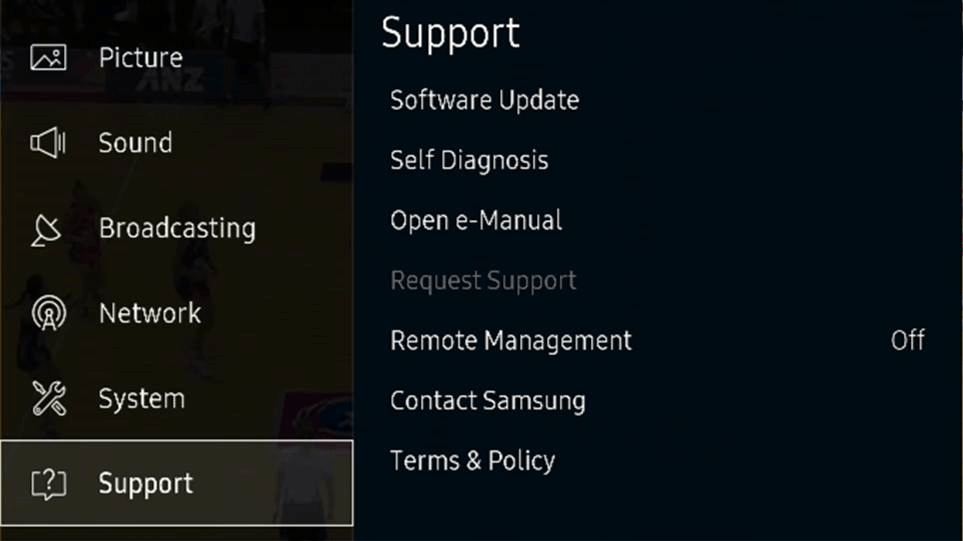
3. Vous trouverez une option appelée « Autodiagnostic » , appuyez sur Entrée dessus.
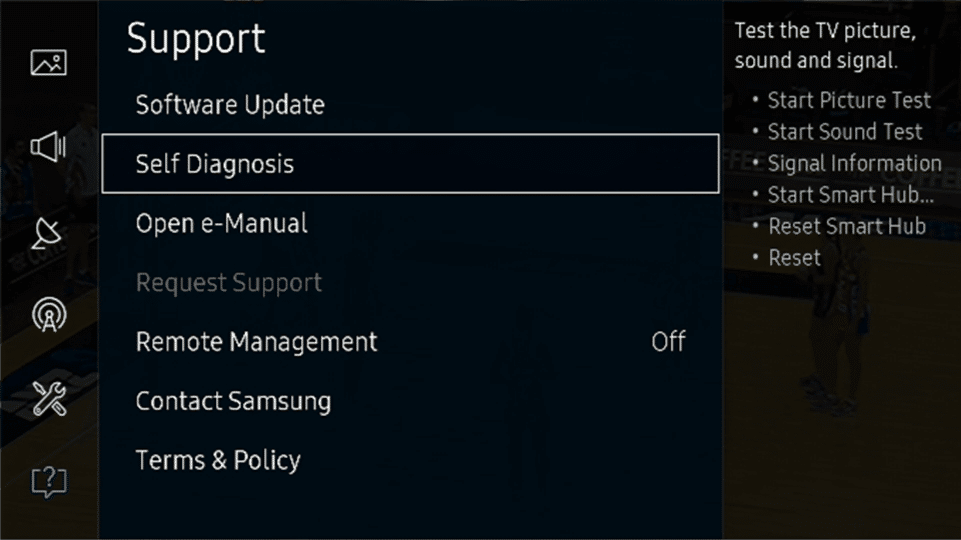
4. Dans le sous-menu, sélectionnez « Réinitialiser ».
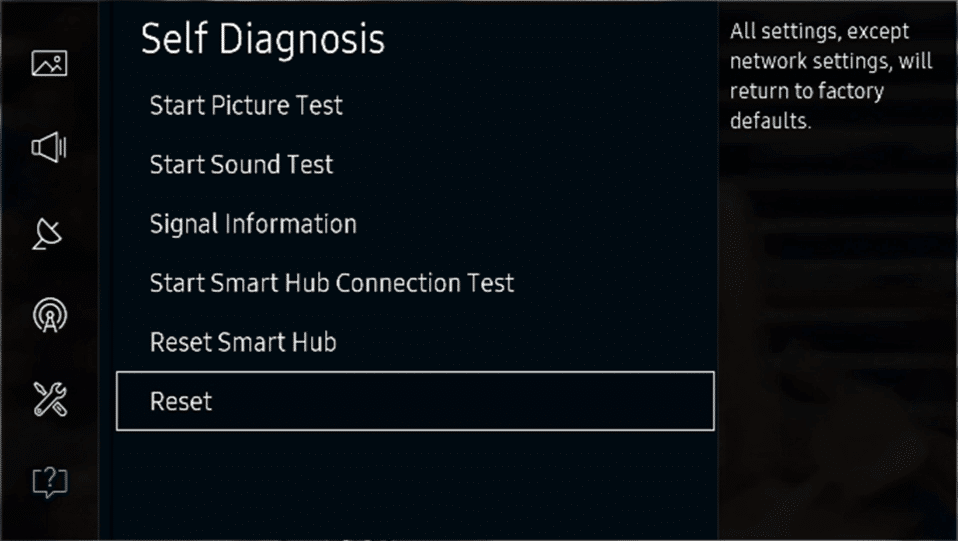
5. Une fois sélectionné, vous serez invité à entrer votre code PIN. Si vous n'avez jamais défini de code PIN, la valeur par défaut est « 0000 ».
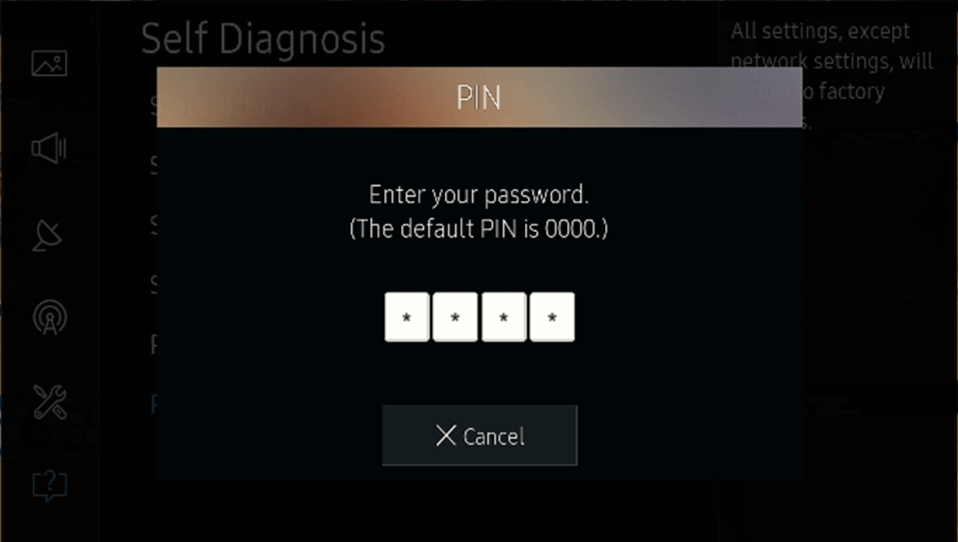
6. Le processus de réinitialisation va maintenant commencer et le téléviseur redémarrera une fois le processus terminé. Suivez les instructions présentées à l'écran pour configurer à nouveau le téléviseur.

Si aucune des méthodes mentionnées ci-dessus ne s'est avérée utile, la recherche d'une aide professionnelle sera votre dernier recours.
Conseillé:
Une panne matérielle peut déclencher un écran noir ; cela ne peut être résolu qu'avec l'aide d'un professionnel. Des cartes de pilotes défectueuses, des condensateurs défectueux, un panneau LED ou TV défectueux, etc. sont responsables des problèmes matériels sur votre téléviseur. Une fois le problème découvert par le technicien, les objets défectueux peuvent être remplacés pour résoudre le problème. Si votre téléviseur est sous garantie, ce processus est beaucoup plus simple. Nous vous déconseillons fortement d'essayer de le réparer vous-même, car cela peut causer d'autres dommages.
Nous espérons que ces informations vous ont été utiles et que vous avez pu résoudre le problème d'écran noir sur Samsung Smart TV. Mais si vous avez encore des questions concernant ce guide, n'hésitez pas à les poser dans la section commentaires.